Traceroute je vrlo koristan uslužni program koji se koristi za praćenje putanje kojom paket prolazi do odredišta u mreži. Također može djelovati kao alat za prijavljivanje zagušenja mreže.
U današnjem ćemo članku razgovarati o različitim primjerima koji će pokazati upotrebu Traceroutea na Linux Mint 20.
Primjeri izvođenja traceroutea na Linux Mint 20
Da biste radili Traceroute u Linux Mint 20, prvo morate instalirati uslužni program Traceroute sa sljedećom naredbom:
sudo apt instalirati traceroute -y
Jednom kada se ovaj uslužni program instalira na vaš Linux Mint 20 sustav, ove će se poruke prikazati na terminalu:
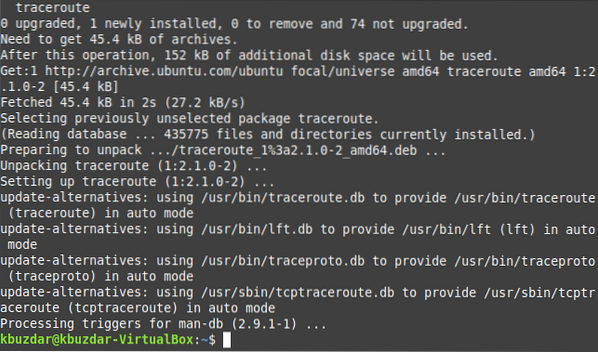
Sada, kada je uslužni program Traceroute uspješno instaliran, možete izvesti sljedeće primjere koristeći ovaj uslužni program u Linux Mint 20.
Primjer # 1: Jednostavna upotreba naredbe Traceroute
Naredba Traceroute može se koristiti za popis broja skokova između vašeg izvora do određenog odredišta. Sve što morate učiniti je pokrenuti ovu naredbu na način prikazan dolje:
traceroute OdredišteURLOvdje morate DestinationURL zamijeniti točnim URL-om web poslužitelja do kojeg želite doći. U ovom smo slučaju htjeli doći do google.com, kao što je prikazano na sljedećoj slici:

Kada pokrenete ovu naredbu, ona će vam reći broj skokova kojima će se pristupiti dok se dođe do ovog odredišta. U našem slučaju, taj je broj 30, kao što je prikazano na donjoj slici:

Kada se završi navedeno brojanje skokova, Traceroute će također završiti, kao što je prikazano na sljedećoj slici:
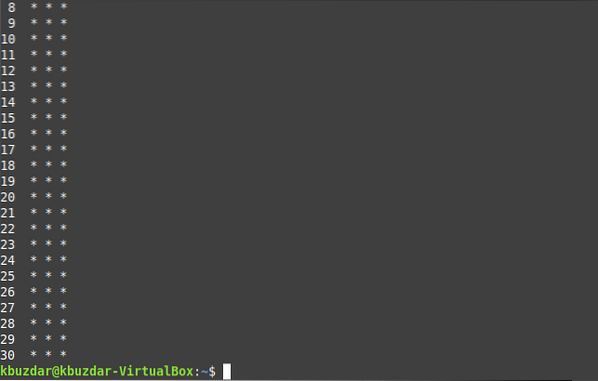
Primjer # 2: Mala varijacija gornjeg primjera
Gore prikazani primjer može se malo izmijeniti na način prikazan u nastavku:
traceroute OdredišteIPOvdje morate DestinationIP zamijeniti točnom IP adresom web poslužitelja do koje želite doći. Htjeli smo doći do 8.8.8.8, što je IP adresa google-a.com, kao što je prikazano na sljedećoj slici:

Opet, ova naredba će vam reći broj skokova kojima će se pristupiti dok se dolazi do ovog odredišta. U našem slučaju, taj je broj 30, kao što je prikazano na donjoj slici:

Kada se završi navedeno brojanje skokova, Traceroute će također završiti, kao što je prikazano na sljedećoj slici:
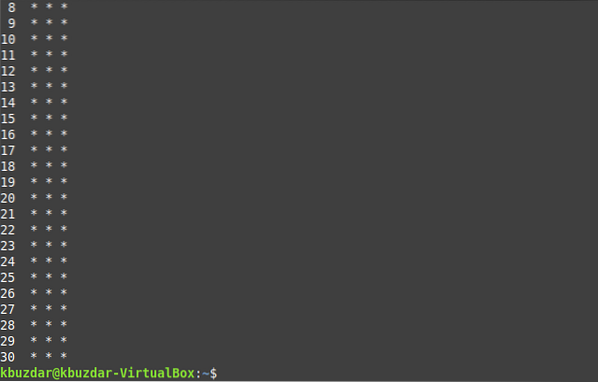
Primjer # 3: Ograničavanje broja poskoka kako bi se došlo do odredišta
Zadani broj poskokova za dosezanje bilo kojeg odredišta je 30. Međutim, možete smanjiti ovaj broj tako da Traceroute može završiti čim se dostigne navedeni broj poskoka. To možete učiniti naredbom prikazanom dolje:
traceroute -m HopCount odredišteURLOvdje morate zamijeniti DestinationURL s točnim URL-om web poslužitelja do kojeg želite doći, a HopCount s brojem skokova koje želite preći. Željeli smo doći do googla.com, a broj poskoka je 10, kao što je prikazano na sljedećoj slici:

Sad ćete primijetiti da će ova naredba prikazati maksimalni broj skokova kao 10, kao što je prikazano na donjoj slici:

Kada se pređe 10 poskoka, Traceroute će završiti, kao što je prikazano na sljedećoj slici:
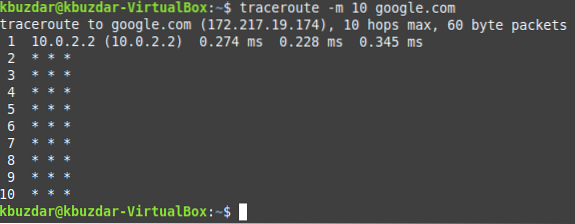
Primjer # 4: Prestanite rješavati IP adrese domenskim imenima tijekom Traceroutea
Čak možete zaustaviti rješavanje IP adresa na imenima domena tijekom Traceroutea naredbom prikazanom dolje:
traceroute -n OdredišteURLOvdje morate DestinationURL zamijeniti točnim URL-om web poslužitelja do kojeg želite doći. Željeli smo doći do googla.com, kao što je prikazano na sljedećoj slici:

Kada pokrenete ovu naredbu, ona će vam reći broj skokova kojima će se pristupiti dok se dođe do ovog odredišta. U našem slučaju, taj je broj 30, kao što je prikazano na donjoj slici:

Kada se završi navedeno brojanje skokova, Traceroute će završiti, kao što je prikazano na sljedećoj slici:
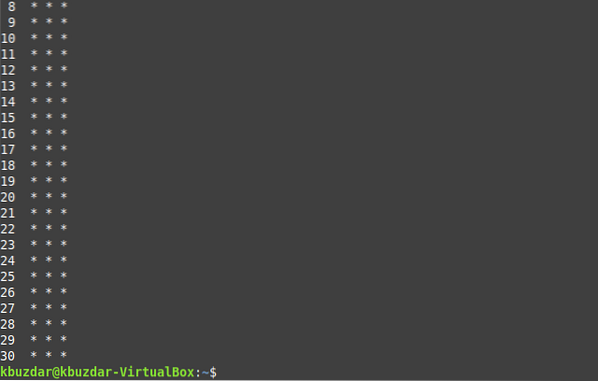
Primjer # 5: Postavljanje ograničenja vremenskog ograničenja za Traceroute
Zadana vrijednost vremenskog ograničenja za koju Traceroute čeka da primi odgovore od poskoka je 5 sekundi. Ovu granicu možete povećati ili smanjiti na način prikazan u nastavku:
traceroute -w TimeoutLimit DestinationURLOvdje morate DestinationURL zamijeniti točnim URL-om web poslužitelja do kojeg želite doći, a TimeoutLimit vrijednošću s pomičnom zarezom po vašem izboru. Željeli smo doći do googla.com, a TimeoutLimit je 3.0, kao što je prikazano na sljedećoj slici:

Kada pokrenete ovu naredbu, ona će vam reći broj skokova kojima će se pristupiti dok se dođe do ovog odredišta. U našem slučaju, taj je broj 30, kao što je prikazano na donjoj slici:

Kada se završi navedeno brojanje skokova, Traceroute će završiti, kao što je prikazano na sljedećoj slici:
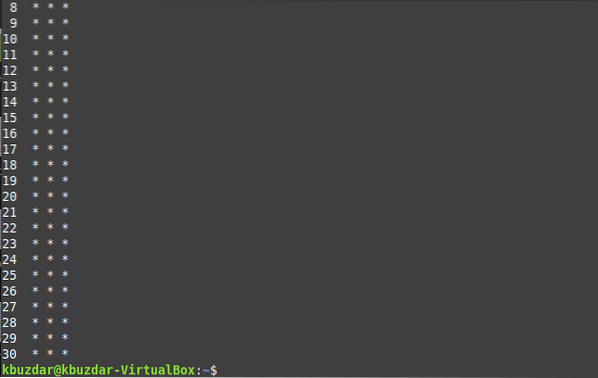
Zaključak
Da biste koristili Traceroute u Linux Mint 20, možete proći kroz primjere podijeljene s vama u ovom članku. Oni će vam puno pomoći u razumijevanju ispravne upotrebe ovog uslužnog programa u Linuxu.
 Phenquestions
Phenquestions


